win10怎么清理系统垃圾文件 win10清理系统垃圾文件的方法
更新时间:2023-02-04 10:55:21作者:qin
现在大多数同学们都在使用win10专业版系统电脑,大家都知道随着电脑是用的时间越来越长,我们电脑的运行速度也会变得越来越慢,这很有可能是电脑里的垃圾文件太多了导致的,如何清理呢?win10怎么清理系统垃圾文件呢?下面小编就给大家带来win10清理系统垃圾文件的方法。
具体方法如下:
1、首先开启设置功能选择系统进入。
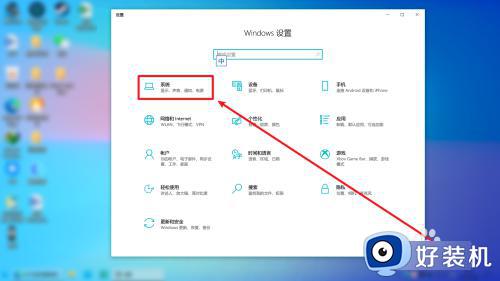
2、然后点击存储打开。
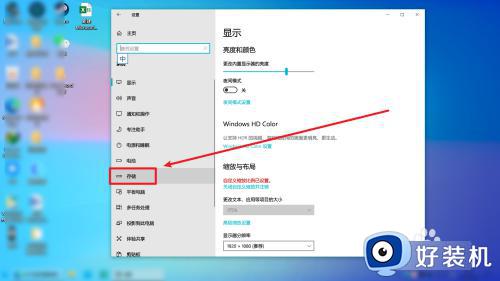
3、随后找到临时文件进入。
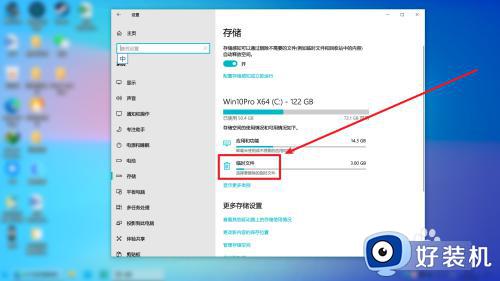
4、接着选中要删除的文件点击删除。
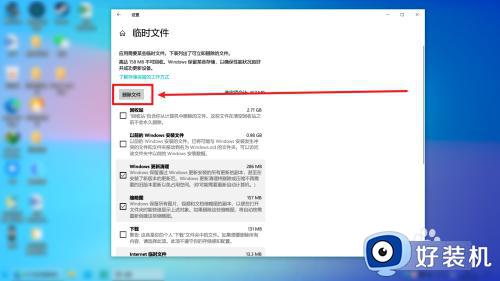
5、最后就清理了垃圾文件。
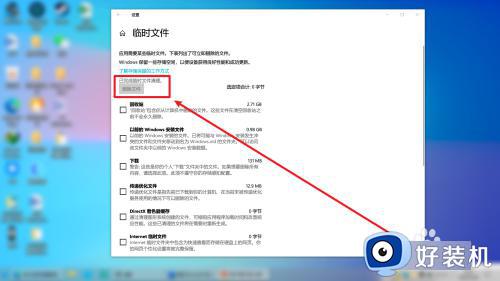
以上就是小编为您带来的关于win10清理系统垃圾文件的方法的全部内容,跟着上面的步骤一步步来进行操作吧,想要更过多资讯请关注好装机。
win10怎么清理系统垃圾文件 win10清理系统垃圾文件的方法相关教程
- win10系统如何清理垃圾文件 win10系统清理垃圾文件的方法
- win10系统怎么清理垃圾 怎么清理win10垃圾文件
- win10怎么清理系统垃圾 windows10如何清理电脑垃圾
- 笔记本电脑w10怎么清理垃圾文件 w10笔记本电脑如何清理垃圾
- win10系统怎么清理垃圾 win10清理电脑垃圾的操作方法
- win10电脑垃圾文件如何清理 win10电脑清理垃圾文件三种方法
- w10系统怎么清垃圾文件 w10系统的垃圾清理在哪
- windows10清理垃圾的方法 windows10怎么清理垃圾文件
- 如何使用bat清理win10垃圾 win10用bat文件垃圾进行清理图文教程
- win10如何自动清理电脑垃圾文件 win10自动清理电脑垃圾文件的解决方法
- win10拼音打字没有预选框怎么办 win10微软拼音打字没有选字框修复方法
- win10你的电脑不能投影到其他屏幕怎么回事 win10电脑提示你的电脑不能投影到其他屏幕如何处理
- win10任务栏没反应怎么办 win10任务栏无响应如何修复
- win10频繁断网重启才能连上怎么回事?win10老是断网需重启如何解决
- win10批量卸载字体的步骤 win10如何批量卸载字体
- win10配置在哪里看 win10配置怎么看
win10教程推荐
- 1 win10亮度调节失效怎么办 win10亮度调节没有反应处理方法
- 2 win10屏幕分辨率被锁定了怎么解除 win10电脑屏幕分辨率被锁定解决方法
- 3 win10怎么看电脑配置和型号 电脑windows10在哪里看配置
- 4 win10内存16g可用8g怎么办 win10内存16g显示只有8g可用完美解决方法
- 5 win10的ipv4怎么设置地址 win10如何设置ipv4地址
- 6 苹果电脑双系统win10启动不了怎么办 苹果双系统进不去win10系统处理方法
- 7 win10更换系统盘如何设置 win10电脑怎么更换系统盘
- 8 win10输入法没了语言栏也消失了怎么回事 win10输入法语言栏不见了如何解决
- 9 win10资源管理器卡死无响应怎么办 win10资源管理器未响应死机处理方法
- 10 win10没有自带游戏怎么办 win10系统自带游戏隐藏了的解决办法
